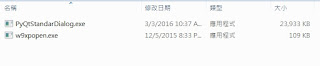Python 使用 cx_freeze 來打包 PyQt 套件

我們之前已經使用 Py2exe、Pyinstaller 等套件來打包 PyQt 變成 exe 執行檔,其實 Python 還有另一個套件稱為 cx_freeze ,既然先前的方式都成功了,這次我們也不例外就使用 cx_freeze 來玩玩打包 PyQt 變成 exe。以下的範例是使用 python 3.1 來執行,不過實際測試過 python 2.7 一樣也能執行。 將python打包成exe的程序有很多,比如py2exe、PyInstaller等等,但是到目前為止,它們對python3.1支持的都不好,所以這裡我要介紹一下cx_freeze 4.2.2,它還能支持跨平台,可以在windows和linux運行。 cx_freeze的下載網址為 http://sourceforge.net/projects/cx-freeze/files/ ,要根據已安裝的python版本進行選擇。比如我使用的是python3.1,所以就要下載cx_Freeze-4.2.2.win32-py3.1.msi這個文件。運行這個安裝包後,相關程序就會被拷貝到python的目錄下。主要在兩個地方,一個是C:/Python31/Scripts,另一個是C:/Python31/Lib/site-packages/cx_Freeze 在以前版本的cx_Freeze中,是通過FreezePython.py這個腳本將py轉換為exe,而在4.2.2這個版本中,FreezePython.py已經不見了,主要的工作交給了C:/Python31/Scripts下的cxfreeze.bat來完成。 使用cx_Freeze完成python打包exe主要有兩種方法: 第一種,直接運行cxfreeze.bat通過: 先進入cmd命令行,進入C:/Python31/Scripts目錄,然後運行cxfreeze.bat -h 就可以看到它的使用說明了。我們可以用cx_freeze自己的sample做個試驗。 進入到c:/python31/scripts/下,運行 cxfreeze C:/Python31/Lib/site-packages/cx_Freeze/samples/PyQt4/PyQt4app.py --install-dir=d:/123 pytqt4app.py就會被打包成exe,並且它所用到的庫文件,...